linux上傳并配置jdk和tomcat的教程詳解
準備工作
1.開啟虛擬機2. git工具
root賬號登陸
使用root賬號登陸
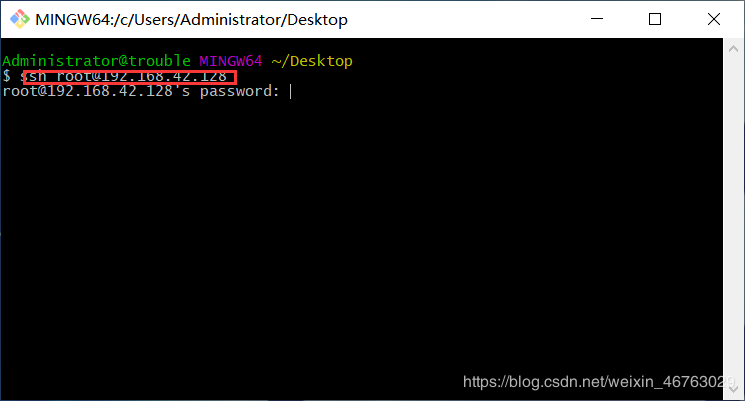
登陸后:使用linux命令:cd /opt/ 打開opt目錄mkdir app 在opt下創建app目錄(壓縮包解壓到這兒)mkdir software在opt下創建software目錄(上傳的壓縮包放在這兒)mkdir war 在opt下創建war 目錄(上傳的項目放在這兒)
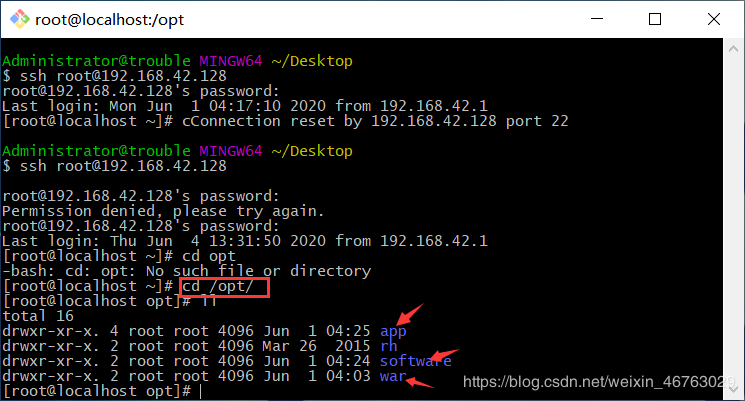
關閉linux防火墻
防火墻相關設置查看防火墻狀態
service iptables status
關閉防火墻狀態
service iptables stop
查看防火墻自狀態 2-5都是on說明開機自啟動狀態
chkconfig iptables --list
關閉防火墻開機自啟動
chkconfig iptables off
2-5都是off說明關閉成功
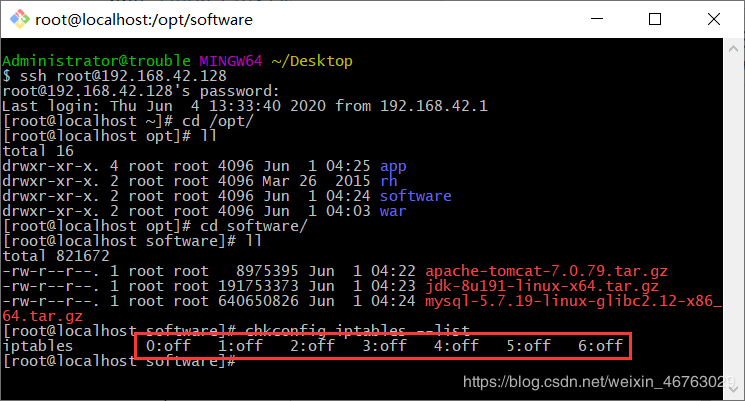
本地壓縮包上傳
在本地磁盤位置右鍵 git bash here
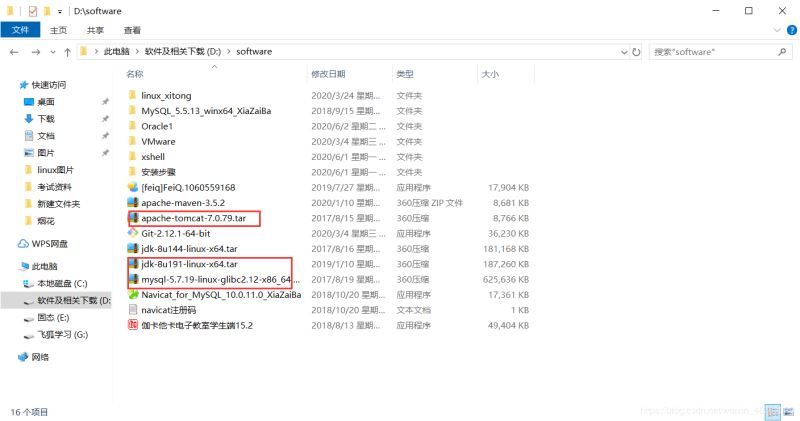
使用如下命令上傳壓縮包到linux服務器上:
scp apache-tomcat-7.0.79.tar.gz root@linux ip:/opt/softwarescp jdk-8u144-linux-x64.tar.gz root@linux ip:/opt/software
打開software目錄 ll命令查看是否上傳成功
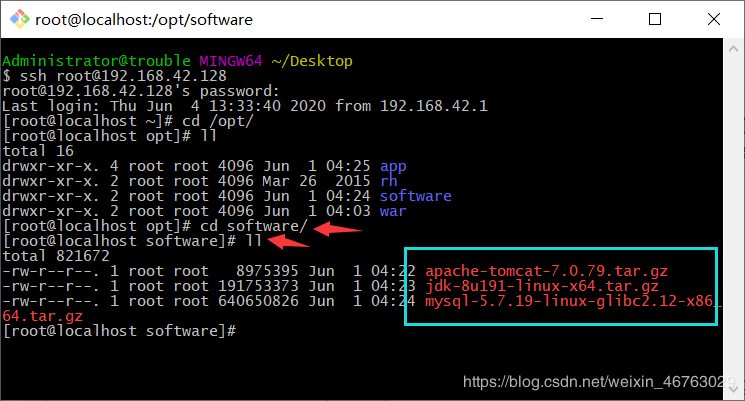
解壓到app目錄下
linux命令如下:
tar -zxvf /opt/software/apache-tomcat-7.0.79.tar.gz -C /opt/apptar -zxvf /opt/software/jdk-8u144-linux-x64.tar.gz -C /opt/app
可cd/opt/app 打開app目錄查看是否解壓成功
配置 jdk 環境變量
打開etc/目錄下profile文件vim /etc/profilei 進入編輯狀態
export JAVA_HOME=/opt/app/jdk1.8.0_144export CLASSPATH=.:$JAVA_HOME/jre/lib/rt.jar:$JAVA_HOME/lib/dt.jar:$JAVA_HOME/lib/tools.jarexport CATALINA_HOME=/opt/app/apache-tomcat-7.0.79export PATH=$PATH:$JAVA_HOME/bin:$CATALINA_HOME/bin:/usr/local/binexport LC_ALL=en_US.UTF-8
esc 退出編輯,shift + : wq 保存退出。
source /etc/profile 使環境變量配置生效。
檢查jdk是否配置成功
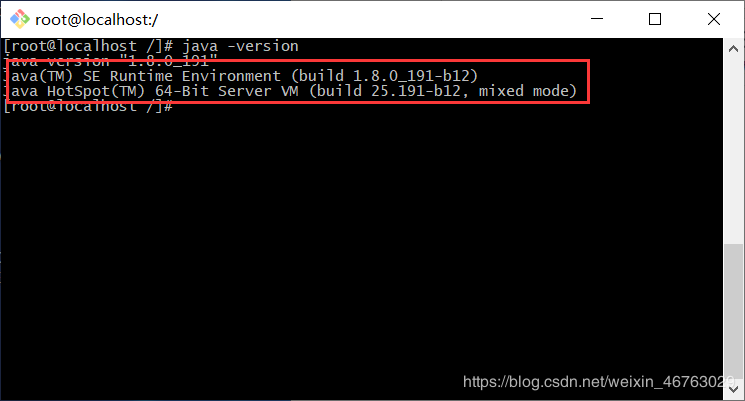
總結
到此這篇關于linux上傳并配置jdk和tomcat的文章就介紹到這了,更多相關linux jdk tomcat配置內容請搜索好吧啦網以前的文章或繼續瀏覽下面的相關文章希望大家以后多多支持好吧啦網!
相關文章:
1. 教你如何在Windows10上將PDF轉換為JPG2. Ubuntu20.04LTS上架Win10應用商店 Windows10S不支持此應用程序3. Unix 操作系統常見故障恢復技巧4. rthdcpl.exe是什么進程?rthdcpl.exe進程怎么關閉?5. OS X 自定義應用快捷鍵和Sketch自定義快捷鍵的方法分享6. U盤安裝系統遇到到application error 10008怎么搞7. 快速恢復Win2000/XP管理員密碼8. 快速掃除windows注冊表垃圾的兩種方法9. uos怎么格式化硬盤? UOS磁盤分區格式化的技巧10. 如何清理注冊表垃圾 三種清理注冊表垃圾提升電腦運行速度的方法

 網公網安備
網公網安備